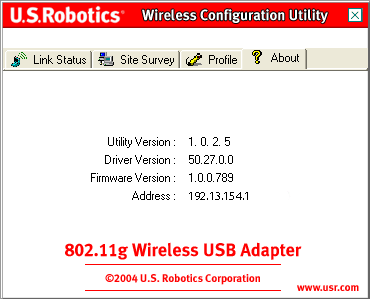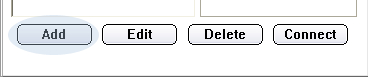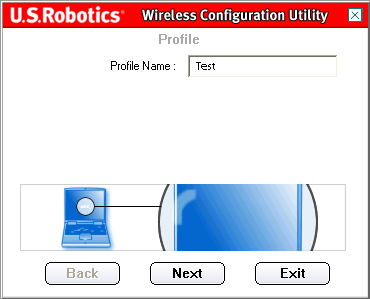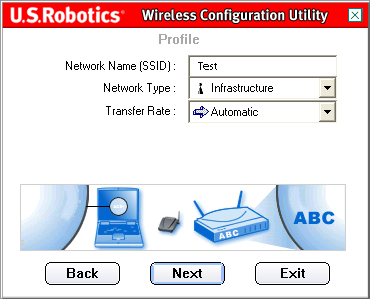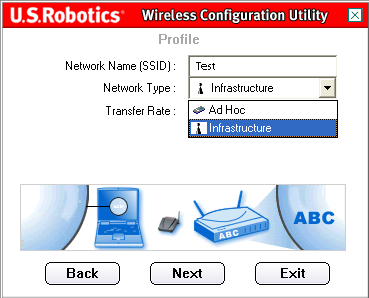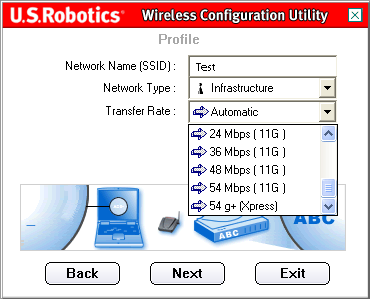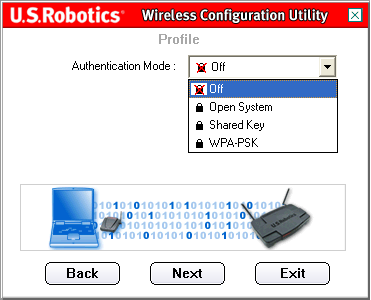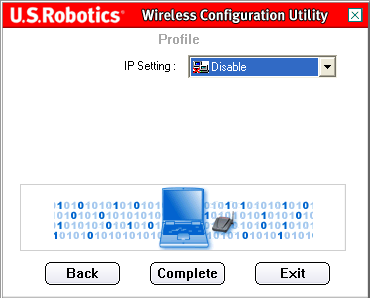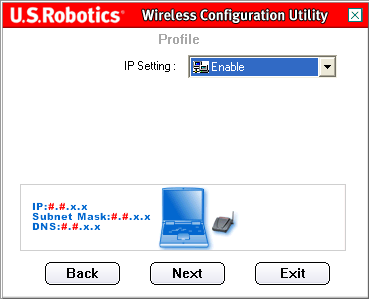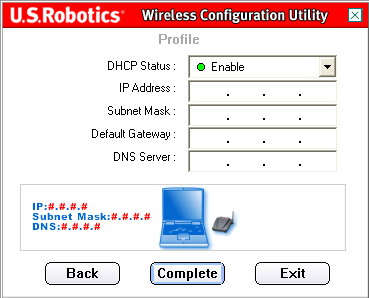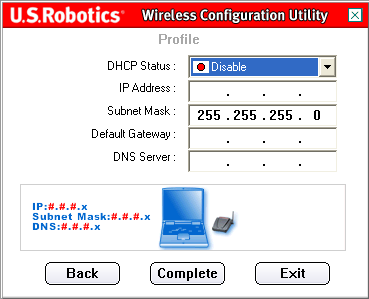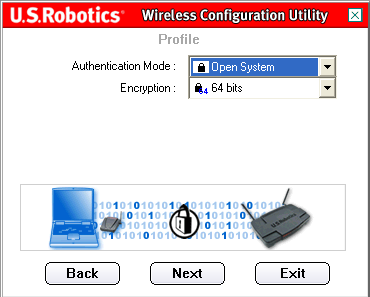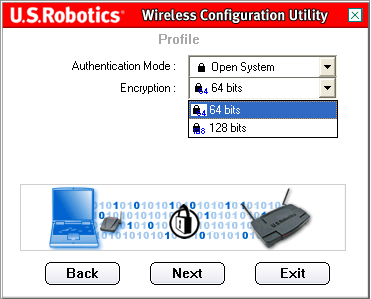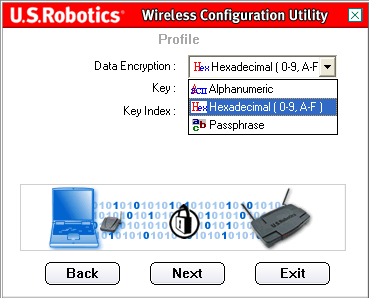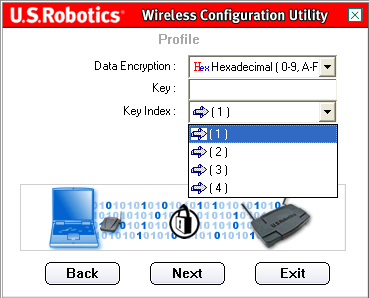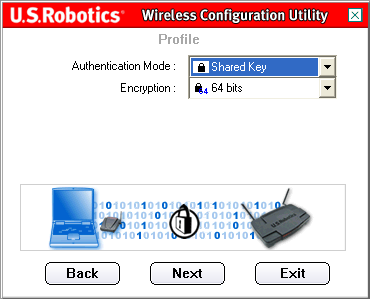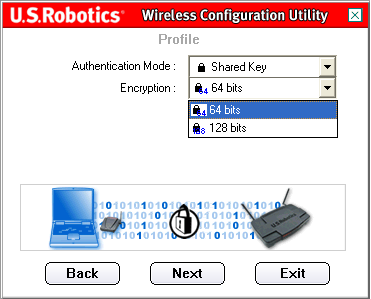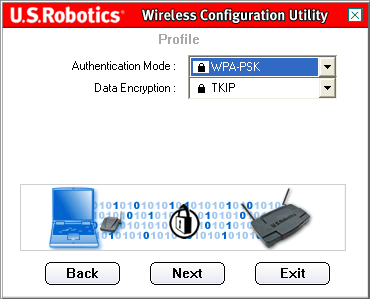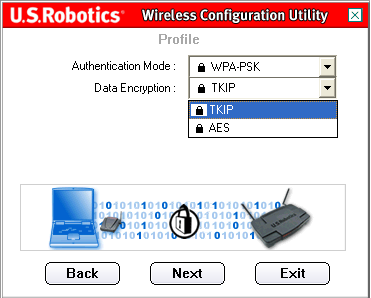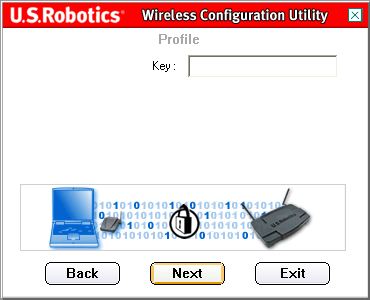Obsah:
O bezdrátovém adaptéru USB 802.11g Wireless USB Adapter
Instalace a konfigurace adaptéru v systémech Windows 98SE/2000/Me/XP
Ovládání konfiguračního nástroje pro bezdrátové připojení >
Specifikace produktu 802.11g Wireless USB Adapter
Uživatelská příručka pro bezdrátový adaptér USB 802.11g Wireless USB Adapter
Ovládání konfiguračního nástroje pro bezdrátové připojení
![]()
Konfigurační nástroj pro bezdrátové připojení
v následující části jsou popsány různé funkce konfiguračního nástroje pro bezdrátové připojení. Tento nástroj nabízí rychlý přístup ke všem nastavením adaptéru.
Po dokončení instalace se na pravé straně hlavního panelu, blízko systémových hodin, zobrazí ikona konfiguračního nástroje pro bezdrátové připojení. Poklepáním na ikonu se otevře hlavní nabídka konfiguračního nástroje pro bezdrátové připojení, která poskytuje rychlý přístup ke všem nastavením adaptéru. Ikona konfiguračního nástroje bude zabarvena podle stavu bezdrátové sítě: červená ikona - odpojeno, zelená ikona - připojeno.
Bezdrátový adaptér USB 802.11g Wireless USB Adapter umožňuje dva typy připojen k síti: Infrastructure (Systém základen) a Ad Hoc.
- Pokud se budete připojovat k bezdrátovému směrovači nebo přístupovému bodu, bude nutné vytvořit připojení Infrastructure.
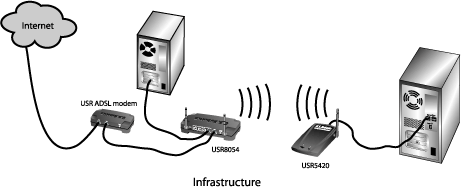
- Pokud se budete připojovat přímo k jinému bezdrátovému adaptéru, bude nutné vytvořit připojení Ad Hoc.
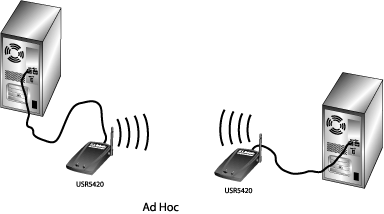
Před provedením bezdrátového připojení bude nutné získat následující informace o konfiguraci sítě:
- Název sítě (SSID)
- Typ sítě: Infrastructure nebo Ad Hoc
- Ověřovací režim: Off (Vypnuto), Open System (Otevřený systém), Shared Key (Sdílený klíč) nebo WPA-PSK
- Šifrování: 64bitové WEP, 128bitové WEP, TKIP nebo AES
- Typ klíče šifrování dat: ASCII (alfanumerický), HEX (hexadecimální) nebo Passphrase
- Šifrovací klíč
Konfigurační nástroj pro bezdrátové připojení má čtyři části:
Link Status (Stav linky), Site Survey (Průzkum stanic), Profile (Profil) a About (O aplikaci).
Link Status:
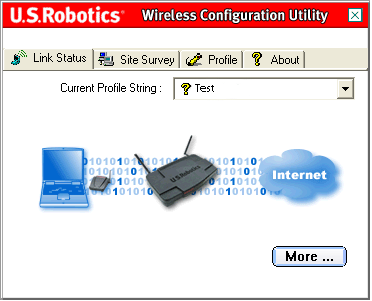
V oblasti Link Status je graficky znázorněn stav připojení.
Pokud se mezi počítačem na levé straně a bezdrátovým zařízením uprostřed pohybují jedničky a nuly, jste připojeni k bezdrátové síti.
Pokud se mezi počítačem na levé straně, bezdrátovým zařízením uprostřed a mrakem zastupujícím Internet vpravo pohybují jedničky a nuly, jste připojeni k bezdrátové síti a k Internetu.
Klepnutím na tlačítko More (Další informace) zobrazíte další informace o bezdrátovém připojení.
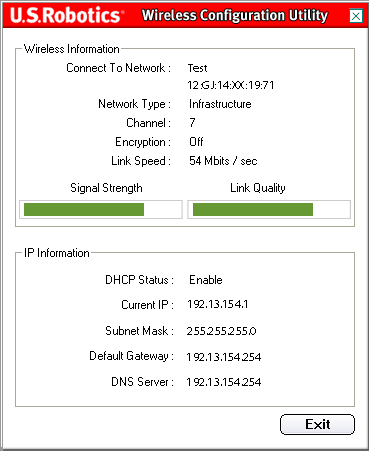
V horní části okna jsou zobrazeny informace o bezdrátovém připojení k síti. Na prvním řádku je uveden identifikátor SSID bezdrátové sítě, ke které jste připojeni, a adresa MAC bezdrátového směrovače nebo přístupového bodu, ke kterému jste připojeni. Na řádku Network Type (Typ sítě) je uveden typ bezdrátové sítě, ke které jste připojeni: Infrastructure nebo Ad Hoc. Na řádku Channel (Kanál) je uveden kanál, na kterém probíhá bezdrátová komunikace. Na řádku Encryption (Šifrování) je uvedeno, zda je nebo není zapnuto šifrování. Pokud je šifrování zapnuto, zobrazí se úroveň šifrování (64bitové, 128bitové atd.). Na řádku Link Speed (Rychlost linky) je uvedena rychlost, kterou jste právě připojeni. Panely Signal Strength (Síla signálu) a Link Quality (Kvalita linky) označují, jak kvalitní je připojení k bezdrátové síti. Čím větší mají panely velikost, tím je připojení kvalitnější. Ve spodní části jsou uvedeny informace o adrese IP bezdrátového připojení k síti.
Klepnutím na tlačítko Exit (Konec) se vrátíte do hlavního okna Link Status.
Site Survey:
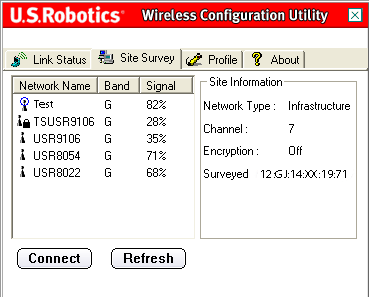
Výběrem této karty otevřete oblast Site Survey.
Vlevo je zobrazen seznam dostupných bezdrátových síti, ke kterým se můžete připojit. Zvolte příslušný název sítě a klepněte na tlačítko Connect. v seznamu se zobrazí pouze pět nebo šest dostupných bezdrátových sítí. Pokud se nezobrazí požadovaná bezdrátová síť, klepněte na tlačítko Refresh.
Pokud se při průzkumu stanic stále nezobrazuje požadovaná bezdrátová síť, vytvořte profil s potřebnými informacemi pro připojení příslušné bezdrátové sítě, vyberte profil a na kartě Profile klepněte na tlačítko Connect. Další informace o vytvoření profilu naleznete v části Profil této uživatelské příručky.
Vedle seznamu názvů sítí naleznete sloupec Band (Šířka pásma). v tomto seznamu je uvedena šířka pásma, ve které jednotlivé bezdrátové sítě pracují. Bezdrátový adaptér USB 802.11g Wireless USB Adapter je kompatibilní s produkty 802.11g i s dřívějšími verzemi 802.11b.
Vedle tohoto sloupce naleznete sloupec Signal (Signál). v tomto sloupci je zobrazeno, jak silný je přijímaný signál z každé bezdrátové sítě, ke které se můžete připojit.
Po volbě sítě se zobrazí všechny dostupné informace o této síti v části Site Information (Informace o stanici) napravo.
Pokud se chcete přihlásit k síti se zapnutým nastavením zabezpečení, musíte vytvořit profil a zadat potřebné informace. Pokyny pro vyhledání potřebných informací o zabezpečení naleznete v dokumentaci bezdrátového směrovače nebo přístupového bodu. Potřebné informace o zabezpečení jsou například identifikátor SSID, ověřovací režim a úroveň šifrování.
Poznámka: Pokud se připojujete k bezdrátovému přístupovému bodu, musí tento bezdrátový přístupový bod podporovat nastavení rychlosti přenosu. Pokud přístupový bod nastavení rychlosti přenosu nepodporuje, může dojít k nechtěným výsledkům.
Profil:

Pokud se budete připojovat k různým bezdrátovým sítím na různých místech, můžete si vytvořit profily, kterými si usnadníte přepínání mezi sítěmi podle místa a situace.
Pokud se chcete přihlásit k síti se zapnutým nastavením zabezpečení, bude třeba vytvořit profil a zadat potřebné informace. Pokyny pro vyhledání potřebných informací o zabezpečení naleznete v dokumentaci bezdrátového směrovače nebo přístupového bodu.
Před provedením bezdrátového připojení bude nutné získat následující informace o konfiguraci sítě:
- Název sítě (SSID)
- Typ sítě: Infrastructure nebo Ad Hoc
- Ověřovací režim: Vypnuto, Otevřený systém, Sdílený klíč nebo WPA-PSK
- Šifrování: 64bitové WEP, 128bitové WEP, TKIP nebo AES
- Typ klíče šifrování dat: ASCII (Alfanumerický), HEX (Hexadecimální) nebo Passphrase
- Šifrovací klíč
Po klepnutí na tlačítko Add bude třeba pomocí několika oken vytvořit nový profil.
Zvolením profilu a klepnutím na tlačítko Edit (Upravit) můžete upravit již vytvořené profily.
Pokud chcete profil odstranit, vyberte jej a klepněte na tlačítko Delete (Odstranit).
Zvolením profilu a klepnutím na tlačítko Connect se naváže spojení s daným bezdrátovým zařízením nebo sítí.
Nastavit můžete čtyři hlavní scénáře profilu. Klepnutím na následující odkaz zobrazíte pokyny týkající se nastavení různých typů profilu. Zvolený typ šifrování se musí shodovat s bezdrátovým zařízením nebo sítí, ke které se chcete připojit.
- Pokud se budete připojovat k bezdrátovému směrovači nebo přístupovému bodu, bude nutné vytvořit připojení Infrastructure. Pro připojení typu Infrastructure lze použít všechny formy šifrování.
- Pokud se budete připojovat přímo k jinému bezdrátovému adaptéru, bude nutné vytvořit připojení Ad Hoc. Pro připojení typu Ad Hoc není k dispozici šifrování WPA-PSK, budete proto muset vybrat jednu z následujících zbývajících možností.
Profil pro připojení k bezdrátové síti bez šifrování
Profil pro připojení k bezdrátové síti s šifrováním otevřeným systémem
Profil pro připojení k bezdrátové síti s šifrováním se sdíleným klíčem
Profil pro připojení k bezdrátové síti se šifrováním WPA-PSK
Profil pro připojení k bezdrátové síti bez šifrování
Po klepnutí na tlačítko Add budete v prvním okně vyzváni k zadání názvu profilu do pole Profile Name.
Zadejte název, podle kterého snadno rozpoznáte profil v okně Profile. Po zadání názvu klepněte na tlačítko Next.
V dalším okně je nutné zadat název sítě do pole Network Name. Tento název představuje identifikátor SSID bezdrátového zařízení, ke kterému se chcete připojit. Současně je to také název, který se zobrazí v seznamu Site Survey obsahujícím dostupná bezdrátová zařízení. Bez správně zadaného identifikátoru SSID se nelze připojit k bezdrátové síti. v tomto poli jsou rozlišována malá a velká písmena.
Potom bude nutné v poli Network Type vybrat typ sítě: Infrastructure nebo Ad Hoc.
Infrastructure: Tento režim vyberte, pokud se budete připojovat k přístupovému bodu nebo bezdrátovému směrovači. Režim Infrastructure poskytuje další funkce, například funkci úspory energie a rozšířeného dosahu.
Ad Hoc: Tento režim vyberte, pokud se budete připojovat k jinému bezdrátovému zařízení a nebudete používat přístupový bod nebo bezdrátový směrovač.
Potom bude možné zvolit rychlost přenosu v poli Transfer Rate. k dispozici jsou následující možnosti: Automatic (Automaticky), 6 Mbps (11G), 9 Mbps (11G), 12 Mbps (11G), 18 Mbps (11G), 24 Mbps (11G), 36 Mbps (11G), 48 Mbps (11G), 54 Mbps (11G) a 54 g+ (Xpress).
54g+ (Xpress) je technologie využívající normy založené na systému Framebursting, která umožňuje dosáhnout vyšší propustnosti sítě. Povolíte-li funkci 54g+, může se celková propustnost (součet jednotlivých rychlostí propustnosti všech klientů v síti) zlepšit až o 25 % v síti, kde jsou pouze zařízení 802.11g, a až o 75 % v kombinovaných sítích se zařízeními 802.11g a 802.11b.
Při volbě položky Automatic bezdrátový adaptér USB 802.11g nastaví nejvyšší rychlost bezdrátové sítě, ke které jste připojeni. To znamená, že bezdrátový adaptér USB 802.11g Wireless USB Adapter nedosáhne své maximální rychlosti, pokud nebude bezdrátová síť podporovat stejnou maximální rychlost.Pokud jste vybrali typ sítě Infrastructure, zobrazte další okno klepnutím na tlačítko Next.
Pokud jste vybrali typ sítě Ad Hoc, bude nutné zvolit kanál v poli Channel.
Uživatelé v Severní Americe mohou zvolit kanál od 1 do 11. Uživatelé v Evropě mohou zvolit kanál od 1 do 13. Po dokončení zobrazte další okno klepnutím na tlačítko Next.
V dalším okně bude pomocí položky Authentication Mode možné zvolit ověřovací režim. Zvolte možnost Off (Vypnuto).
Poznámka: Pokud zvolíte možnost Off, nebude zapnuto žádné nastavení zabezpečení.
Klepněte na tlačítko Next.
V dalším okně můžete pro nastavení IP vybrat položku Enable (Povolit) nebo Disable (Zakázat).
Poznámka: Pokud plánujete připojení k Internetu, je nutné zvolit možnost Enable.
Poznámka: Pokud nastavujete připojení Ad hoc, je nutné zvolit možnost Enable.
Vyberete-li možnost Disable, dokončete nastavení profilu klepnutím na tlačítko Complete.
Vyberete-li možnost Enable, zobrazte klepnutím na tlačítko Next další okno, ve kterém je možné zvolit nebo nastavit informace o adrese IP.
Poznámka: Většina instalací typu sítě Infrastructure vyžaduje použití položky Enable.
Pokud zvolíte pro položku DHCP Status (Stav DHCP) možnost Enable, bude bezdrátovému adaptéru USB 802.11g Wireless USB Adapter automaticky přidělena adresa IP. Ve většině konfigurací by měla být služba DHCP zapnuta. Nastavení profilu dokončíte klepnutím na tlačítko Complete.
Poznámka: Pokud nastavujete připojení Ad hoc, je nutné zvolit možnost Disable.
Pokud zvolíte pro položku DHCP Status možnost Disable, bude nutné zadat příslušné informace o adrese IP. Tuto akci bude nutné provést v případě, že se počítači nezdaří pro bezdrátový adaptér USB 802.11g Wireless USB Adapter získat adresu IP automaticky.
Uživatelé režimu Ad Hoc: Adresa IP, kterou je možné použít, může být například 192.168.123.xxx, kde xxx je číslo od 1 do 255. Žádným zařízením v bezdrátové síti nepřidělujte stejnou adresu IP. Každé bezdrátové zařízení musí mít stejnou masku podsítě.
Uživatelé režimu Infrastructure: Žádným zařízením v bezdrátové síti nepřidělujte stejnou adresu IP. Každé bezdrátové zařízení musí mít stejnou masku podsítě, výchozí bránu a server DNS.
Po zadání všech informací dokončete nastavení profilu klepnutím na tlačítko Complete.
Profil pro připojení k bezdrátové síti s šifrováním otevřeným systémem
Po klepnutí na tlačítko Add budete v prvním okně vyzváni k zadání názvu profilu do pole Profile Name.
Zadejte název, podle kterého snadno rozpoznáte profil v okně Profile. Po zadání názvu klepněte na tlačítko Next.
V dalším okně bude nutné zadat název sítě, ke které se chcete připojit.
Tento název představuje identifikátor SSID bezdrátového zařízení, ke kterému se chcete připojit. Současně je to také název, který se zobrazí v seznamu Site Survey obsahujícím dostupná bezdrátová zařízení. Bez správně zadaného identifikátoru SSID se nelze připojit k bezdrátové síti. v tomto poli jsou rozlišována malá a velká písmena.
Potom bude nutné v poli Network Type vybrat typ sítě: Infrastructure nebo Ad Hoc.
Infrastructure: Tento režim vyberte, pokud se budete připojovat k přístupovému bodu nebo bezdrátovému směrovači. Režim Infrastructure poskytuje další funkce, například funkci úspory energie a rozšířeného dosahu.
Ad Hoc: Tento režim vyberte, pokud se budete připojovat k jinému bezdrátovému zařízení a nebudete používat přístupový bod nebo bezdrátový směrovač.
Potom bude možné zvolit rychlost přenosu v poli Transfer Rate. k dispozici jsou následující možnosti: Automatic, 6 Mbps (11G), 9 Mbps (11G), 12 Mbps (11G), 18 Mbps (11G), 24 Mbps (11G), 36 Mbps (11G), 48 Mbps (11G), 54 Mbps (11G) a 54 g+ (Xpress).
54g+ (Xpress) je technologie využívající normy založené na systému Framebursting, která umožňuje dosáhnout vyšší propustnosti sítě. Povolíte-li funkci 54g+, může se celková propustnost (součet jednotlivých rychlostí propustnosti všech klientů v síti) zlepšit až o 25% v síti, kde jsou pouze zařízení 802.11g, a až o 75% v kombinovaných sítích se zařízeními 802.11g a 802.11b.
Při volbě položky Automatic bezdrátový adaptér USB 802.11g nastaví nejvyšší rychlost bezdrátové sítě, ke které jste připojeni. To znamená, že bezdrátový adaptér USB 802.11g Wireless USB Adapter nedosáhne své maximální rychlosti, pokud nebude bezdrátová síť podporovat stejnou maximální rychlost.Pokud jste vybrali typ sítě Infrastructure, zobrazte další okno klepnutím na tlačítko Next.
Pokud jste vybrali typ sítě Ad Hoc, bude nutné zvolit kanál v poli Channel.
Uživatelé v Severní Americe mohou zvolit kanál od 1 do 11. Uživatelé v Evropě mohou zvolit kanál od 1 do 13. Po dokončení zobrazte další okno klepnutím na tlačítko Next.
V dalším okně bude pomocí položky Authentication Mode možné zvolit ověřovací režim. Vyberte možnost Open System.
Potom bude nutné zvolit úroveň šifrování pomocí možnosti Encryption. Můžete nastavit 64bitové nebo 128bitové šifrování. Toto šifrování je označováno jako šifrování WEP.
Šifrování WEP je schéma šifrování, které slouží k ochraně dat při bezdrátové komunikaci. Šifrování WEP zajišťuje řízení přístupu k síti a zabezpečení prostřednictvím šifrování pro všechny přenosy dat pomocí kombinace 64bitových nebo 128bitových klíčů. Aby bylo možné datový přenos dešifrovat, musí mít každý klient v síti stejný 64bitový nebo 128bitový klíč.
Po provedení výběru klepněte na tlačítko Next.
Potom bude nutné nastavit šifrování dat pomocí položky Data Encryption.
Můžete zvolit možnost Alphanumeric, Hexadecimal (0-9, A-F) nebo Passphrase. Možnost Passphrase představuje jakýkoliv textový řetězec s maximální délkou 32 znaků. Možnost Hexadecimal představuje řetězec tvořený kombinací čísel od 0 do 9 a písmen od A do F. Možnost Alphanumeric představuje řetězec tvořený kombinací veškerých čísel a písmen: a-z, A-Z a 0-9. v následující tabulce jsou uvedeny počty znaků, které je nutné zadat, pokud zvolíte možnost Alphanumeric nebo Hexadecimal (0-9, A-F).
64bitové 128bitové
Po zvolení způsobu šifrování dat pomocí položky Data Encryption zadejte do řádku Key (Klíč) klíč nebo řetězec šifrování Passphrase.
Po zadání klíče do pole Key bude nutné vybrat položku Key Index (Index klíče). Je důležité, aby byly síťové klíče shodné s klíči bezdrátových směrovačů. Používáte-li více síťových klíčů, můžete zadat maximálně čtyři klíče.
Klíč slouží k šifrování v síti pomocí algoritmu WEP. v rámci standardu 802.11 lze bezdrátový adaptér nakonfigurovat maximálně pomocí čtyř klíčů, přičemž indexy klíčů budou mít hodnotu 1, 2, 3 a 4. Pokud přístupové místo nebo bezdrátový směrovač vyšle zašifrovanou zprávu pomocí klíče, který je uložen v určitém indexu klíče, označí vyslaná zpráva index klíče, který byl použit k zašifrování těla zprávy. Přístupový bod nebo bezdrátová stanice, která zprávu přijímá, tak může vyvolat klíč uložený pod daným indexem klíče a použít jej pro dešifrování zašifrovaného těla zprávy.
Po dokončení klepněte na tlačítko Next.
V dalším okně můžete pro nastavení IP vybrat položku Enable nebo Disable.
Poznámka: Pokud plánujete připojení k Internetu, je nutné zvolit možnost Enable.
Poznámka: Pokud nastavujete připojení Ad hoc, je nutné zvolit možnost Enable.
Vyberete-li možnost Disable, dokončete nastavení profilu klepnutím na tlačítko Complete.
Vyberete-li možnost Enable, zobrazte klepnutím na tlačítko Next další okno, ve kterém je možné zvolit nebo nastavit informace o adrese IP.
Poznámka: Většina instalací typu sítě Infrastructure vyžaduje použití položky Enable.
Pokud zvolíte pro položku DHCP Status možnost Enable, bude bezdrátovému adaptéru USB 802.11g Wireless USB Adapter automaticky přidělena adresa IP. Ve většině konfigurací by měla být služba DHCP zapnuta. Nastavení profilu dokončíte klepnutím na tlačítko Complete.
Poznámka: Pokud nastavujete připojení Ad hoc, je nutné zvolit možnost Disable.
Pokud zvolíte pro položku DHCP Status možnost Disable, bude nutné zadat příslušné informace o adrese IP. Tuto akci bude nutné provést v případě, že se počítači nezdaří pro bezdrátový adaptér USB 802.11g Wireless USB Adapter získat adresu IP automaticky.
Uživatelé režimu Ad Hoc: Adresa IP, kterou je možné použít, může být například 192.168.123.xxx, kde xxx je číslo od 1 do 255. Žádným zařízením v bezdrátové síti nepřidělujte stejnou adresu IP. Každé bezdrátové zařízení musí mít stejnou masku podsítě.
Uživatelé režimu Infrastructure: Žádným zařízením v bezdrátové síti nepřidělujte stejnou adresu IP. Každé bezdrátové zařízení musí mít stejnou masku podsítě, výchozí bránu a server DNS.
Po zadání všech informací dokončete nastavení profilu klepnutím na tlačítko Complete.
Profil pro připojení k bezdrátové síti s šifrováním se sdíleným klíčem
Po klepnutí na tlačítko Add budete v prvním okně vyzváni k zadání názvu profilu do pole Profile Name.
Zadejte název, podle kterého snadno rozpoznáte profil v okně Profile. Po zadání názvu klepněte na tlačítko Next.
V dalším okně bude nutné zadat název sítě, ke které se chcete připojit.
Tento název představuje identifikátor SSID bezdrátového zařízení, ke kterému se chcete připojit. Současně je to také název, který se zobrazí v seznamu Site Survey obsahujícím dostupná bezdrátová zařízení. Bez správně zadaného identifikátoru SSID se nelze připojit k bezdrátové síti. v tomto poli jsou rozlišována malá a velká písmena.
Potom bude nutné v poli Network Type vybrat typ sítě: Infrastructure nebo Ad Hoc.
Infrastructure: Tento režim vyberte, pokud se budete připojovat k přístupovému bodu nebo bezdrátovému směrovači. Režim Infrastructure poskytuje další funkce, například funkci úspory energie a rozšířeného dosahu.
Ad Hoc: Tento režim vyberte, pokud se budete připojovat k jinému bezdrátovému zařízení a nebudete používat přístupový bod nebo bezdrátový směrovač.
Potom bude možné zvolit rychlost přenosu v poli Transfer Rate. k dispozici jsou následující možnosti: Automatic, 6 Mbps (11G), 9 Mbps (11G), 12 Mbps (11G), 18 Mbps (11G), 24 Mbps (11G), 36 Mbps (11G), 48 Mbps (11G), 54 Mbps (11G) a 54 g+ (Xpress).
54g+ (Xpress) je technologie využívající normy založené na systému Framebursting, která umožňuje dosáhnout vyšší propustnosti sítě. Povolíte-li funkci 54g+, může se celková propustnost (součet jednotlivých rychlostí propustnosti všech klientů v síti) zlepšit až o 25% v síti, kde jsou pouze zařízení 802.11g, a až o 75% v kombinovaných sítích se zařízeními 802.11g a 802.11b.
Při volbě položky Automatic bezdrátový adaptér USB 802.11g nastaví nejvyšší rychlost bezdrátové sítě, ke které jste připojeni. To znamená, že bezdrátový adaptér USB 802.11g Wireless USB Adapter nedosáhne své maximální rychlosti, pokud nebude bezdrátová síť podporovat stejnou maximální rychlost.Pokud jste vybrali typ sítě Infrastructure, zobrazte další okno klepnutím na tlačítko Next.
Pokud jste vybrali typ sítě Ad Hoc, bude nutné zvolit kanál v poli Channel.
Uživatelé v Severní Americe mohou zvolit kanál od 1 do 11. Uživatelé v Evropě mohou zvolit kanál od 1 do 13. Po dokončení zobrazte další okno klepnutím na tlačítko Next.
V dalším okně bude pomocí položky Authentication Mode možné zvolit ověřovací režim. Zvolte možnost Shared Key.
Potom bude nutné zvolit úroveň šifrování pomocí možnosti Encryption. Můžete nastavit 64bitové nebo 128bitové šifrování.
Šifrování WEP je schéma šifrování, které slouží k ochraně dat při bezdrátové komunikaci. Šifrování WEP zajišťuje řízení přístupu k síti a zabezpečení prostřednictvím šifrování pro všechny přenosy dat pomocí kombinace 64bitových nebo 128bitových klíčů. Aby bylo možné datový přenos dešifrovat, musí mít každý klient v síti stejný 64bitový nebo 128bitový klíč.
Po provedení výběru klepněte na tlačítko Next.
Potom bude nutné nastavit šifrování dat pomocí položky Data Encryption.
Můžete zvolit možnost Alphanumeric, Hexadecimal (0-9, A-F) nebo Passphrase. Možnost Passphrase představuje jakýkoliv textový řetězec s maximální délkou 32 znaků. Možnost Hexadecimal představuje řetězec tvořený kombinací čísel od 0 do 9 a písmen od A do F. Možnost Alphanumeric představuje řetězec tvořený kombinací veškerých čísel a písmen: a-z, A-Z a 0-9. v následující tabulce jsou uvedeny počty znaků, které je nutné zadat, pokud zvolíte možnost Alphanumeric nebo Hexadecimal (0-9, A-F).
64bitové 128bitové
Po zvolení způsobu šifrování dat pomocí položky Data Encryption zadejte do řádku Key klíč nebo řetězec šifrování Passphrase.
Po zadání klíče do pole Key bude nutné vybrat položku Key Index. Je důležité, aby byly síťové klíče shodné s klíči bezdrátových směrovačů. Používáte-li více síťových klíčů, můžete zadat maximálně čtyři klíče.
Klíč slouží k šifrování v síti pomocí algoritmu WEP. v rámci standardu 802.11 lze bezdrátový adaptér nakonfigurovat maximálně pomocí čtyř klíčů, přičemž indexy klíčů budou mít hodnotu 1, 2, 3 a 4. Pokud přístupové místo nebo bezdrátový směrovač vyšle zašifrovanou zprávu pomocí klíče, který je uložen v určitém indexu klíče, označí vyslaná zpráva index klíče, který byl použit k zašifrování těla zprávy. Přístupový bod nebo bezdrátová stanice, která zprávu přijímá, tak může vyvolat klíč uložený pod daným indexem klíče a použít jej pro dešifrování zašifrovaného těla zprávy.
Po dokončení klepněte na tlačítko Next.
V dalším okně můžete pro nastavení IP vybrat položku Enable nebo Disable.
Poznámka: Pokud plánujete připojení k Internetu, je nutné zvolit možnost Enable.
Poznámka: Pokud nastavujete připojení Ad hoc, je nutné zvolit možnost Enable.
Vyberete-li možnost Disable, dokončete nastavení profilu klepnutím na tlačítko Complete.
Vyberete-li možnost Enable, zobrazte klepnutím na tlačítko Next další okno, ve kterém je možné zvolit nebo nastavit informace o adrese IP.
Poznámka: Většina instalací typu sítě Infrastructure vyžaduje použití položky Enable.
Pokud zvolíte pro položku DHCP Status možnost Enable, bude bezdrátovému adaptéru USB 802.11g Wireless USB Adapter automaticky přidělena adresa IP. Ve většině konfigurací by měla být služba DHCP zapnuta. Nastavení profilu dokončíte klepnutím na tlačítko Complete.
Poznámka: Pokud nastavujete připojení Ad hoc, je nutné zvolit možnost Disable.
Pokud zvolíte pro položku DHCP Status možnost Disable, bude nutné zadat příslušné informace o adrese IP. Tuto akci bude nutné provést v případě, že se počítači nezdaří pro bezdrátový adaptér USB 802.11g Wireless USB Adapter získat adresu IP automaticky.
Uživatelé režimu Ad Hoc: Adresa IP, kterou je možné použít, může být například 192.168.123.xxx, kde xxx je číslo od 1 do 255. Žádným zařízením v bezdrátové síti nepřidělujte stejnou adresu IP. Každé bezdrátové zařízení musí mít stejnou masku podsítě.
Uživatelé režimu Infrastructure: Žádným zařízením v bezdrátové síti nepřidělujte stejnou adresu IP. Každé bezdrátové zařízení musí mít stejnou masku podsítě, výchozí bránu a server DNS.
Po zadání všech informací dokončete nastavení profilu klepnutím na tlačítko Complete.
Profil pro připojení k bezdrátové síti se šifrováním WPA-PSK
Po klepnutí na tlačítko Add budete v prvním okně vyzváni k zadání názvu profilu do pole Profile Name.
Zadejte název, podle kterého snadno rozpoznáte profil v okně Profile. Po zadání názvu klepněte na tlačítko Next.
V dalším okně bude nutné zadat název sítě, ke které se chcete připojit.
Tento název představuje identifikátor SSID bezdrátového zařízení, ke kterému se chcete připojit. Současně je to také název, který se zobrazí v seznamu Site Survey obsahujícím dostupná bezdrátová zařízení. Bez správně zadaného identifikátoru SSID se nelze připojit k bezdrátové síti. v tomto poli jsou rozlišována malá a velká písmena.
Potom bude nutné v poli Network Type vybrat typ sítě: Vyberte možnost Infrastructure.
Infrastructure: Tento režim vyberte, pokud se budete připojovat k přístupovému bodu nebo bezdrátovému směrovači. Režim Infrastructure poskytuje další funkce, například zabezpečení šifrováním WEP, funkci úspory energie a rozšířeného dosahu.
Ad Hoc: Pro tento typ připojen není možnost WPA-PSK k dispozici. Pokyny naleznete v popisu jedné z dalších možností nastavení profilu.
Potom bude možné zvolit rychlost přenosu v poli Transfer Rate. k dispozici jsou následující možnosti: Automatic, 6 Mbps (11G), 9 Mbps (11G), 12 Mbps (11G), 18 Mbps (11G), 24 Mbps (11G), 36 Mbps (11G), 48 Mbps (11G), 54 Mbps (11G) a 54 g+ (Xpress).
54g+ (Xpress) je technologie využívající normy založené na systému Framebursting, která umožňuje dosáhnout vyšší propustnosti sítě. Povolíte-li funkci 54g+, může se celková propustnost (součet jednotlivých rychlostí propustnosti všech klientů v síti) zlepšit až o 25% v síti, kde jsou pouze zařízení 802.11g, a až o 75% v kombinovaných sítích se zařízeními 802.11g a 802.11b.
Při volbě položky Automatic bezdrátový adaptér USB 802.11g nastaví nejvyšší rychlost bezdrátové sítě, ke které jste připojeni. To znamená, že bezdrátový adaptér USB 802.11g Wireless USB Adapter nedosáhne své maximální rychlosti, pokud nebude bezdrátová síť podporovat stejnou maximální rychlost.
Po dokončení klepněte na tlačítko Next.
V dalším okně bude pomocí položky Authentication Mode možné zvolit ověřovací režim. Zvolte možnost WPA-PSK.
Potom bude nutné zvolit úroveň šifrování pomocí možnosti Data Encryption. Můžete zvolit možnost TKIP nebo AES.
TKIP je zkratka pro protokol přenosného klíče Temporal Key Integrity Protocol. Protokol TKIP využívá silnější metody šifrování a obsahuje začleněný systém kódu MIC (Message Integrity Code) sloužící k ochraně proti hackerům. AES je zkratka pro systém pokročilého šifrování Advanced Encryption System. Tento systém využívá 128bitového symetrického šifrování dat.
Poznámka: Šifrování WPA-PSK je možné použít pouze v případě, že síť, ke které se chcete připojit, může jako ověřovací režim používat režim WPA-PSK. Mnoho starších bezdrátových zařízení nebude pravděpodobně režim WPA-PSK podporovat, před zvolením možnosti WPA-PSK byste proto měli podporu ověřit. Pokud se nebudou ověřovací režimy shodovat, nebude připojení k bezdrátové síti povoleno.
Po provedení výběru klepněte na tlačítko Next.
Potom bude nutné zadat položku Key. Klíč by měl mít délku od 8 do 63 znaků.
Použití klíčů standardu WPA je velmi podobné standardu WEP, přičemž klíč je v tomto případě používán pouze jednou pro spuštění procesu. Po navázání komunikace se bude klíč náhodně měnit. Doporučujeme používat nejlépe zabezpečený mechanismus, který je u bezdrátového adaptéru USB 802.11g Wireless USB Adapter dostupný, přičemž společnost U.S. Robotics doporučuje režim WPA-PSK kvůli jeho silným možnostem při skrývání dat.
Po dokončení klepněte na tlačítko Next.
V dalším okně můžete pro nastavení IP vybrat položku Enable nebo Disable.
Poznámka: Pokud plánujete připojení k Internetu, je nutné zvolit možnost Enable.
Vyberete-li možnost Disable, dokončete nastavení profilu klepnutím na tlačítko Complete.
Vyberete-li možnost Enable, zobrazte klepnutím na tlačítko Next další okno, ve kterém je možné zvolit nebo nastavit informace o adrese IP.
Poznámka: Většina instalací typu sítě Infrastructure vyžaduje použití položky Enable.
Pokud zvolíte pro položku DHCP Status možnost Enable, bude bezdrátovému adaptéru USB 802.11g Wireless USB Adapter automaticky přidělena adresa IP. Ve většině konfigurací by měla být služba DHCP zapnuta. Nastavení profilu dokončíte klepnutím na tlačítko Complete.
Pokud zvolíte pro položku DHCP Status možnost Disable, bude nutné zadat příslušné informace o adrese IP. Tuto akci bude nutné provést v případě, že se počítači nezdaří pro bezdrátový adaptér USB 802.11g Wireless USB Adapter získat adresu IP automaticky. Po zadání všech informací dokončete nastavení profilu klepnutím na tlačítko Complete.
Informace o produktu:
V této části naleznete informace o verzi bezdrátového adaptéru USB 802.11g Wireless USB Adapter.